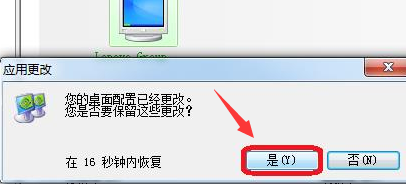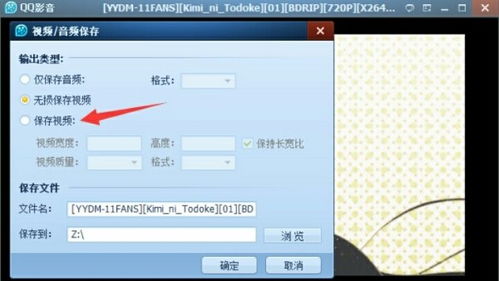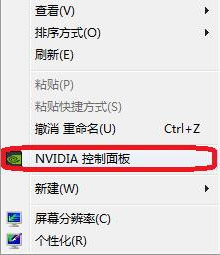时间:2025-06-16 关注公众号 来源:网络
在追求最佳视觉体验的旅程中,windows 10用户常常需要深入挖掘系统的每一个角落,特别是当涉及到图形性能时。NVIDIA控制面板作为一个强大的工具,允许用户精细调整其显卡的设置,以适应不同的显示需求。无论是为了游戏时的沉浸感,还是日常使用的舒适度,更改NVIDIA控制面板中的分辨率都是一个简单却极其有效的步骤。本文将引导您逐步操作,教会您如何在Windows 10环境下,轻松调整NVIDIA控制面板的分辨率设置,从而开启个性化视界的大门。无论您是技术新手还是寻求优化的老手,跟随我们的指南,即可让屏幕显示效果符合您的每一个像素级期望。
对于win10怎么更改NVIDIA控制面板分辨率,不少小伙伴还不是很清楚。这里为大家带来了详细的介绍。还不了解的小伙伴快一起来看看吧!
win10怎么更改NVIDIA控制面板分辨率1.首先,鼠标右键点击桌面,打开NVIDIA控制面板
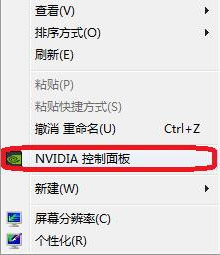
2.随后,在显示一栏中找到更改分辨率选项,点击自定义按钮
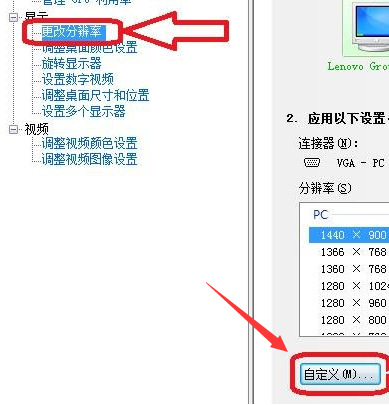
3.接着,在新窗口下方找到并点击创建自定义分辨率选项
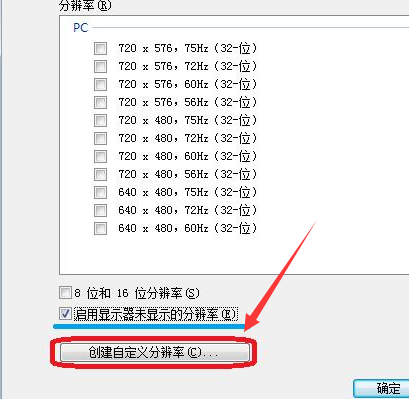
4.然后,根据个人需要输入水平像素以及垂直扫描线参数进行测试保存
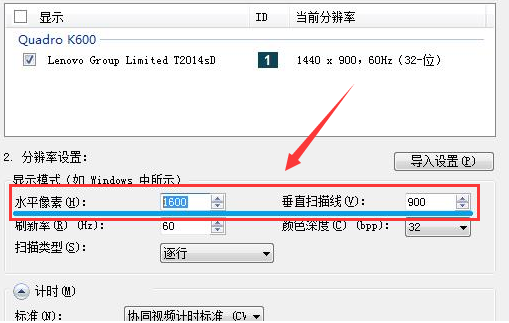
5.最后,选中该分辨率进行应用,并在提示弹窗中选择是保存更改即可